Bruke produktet – Logitech ConferenceCam BCC950 User Manual
Page 51
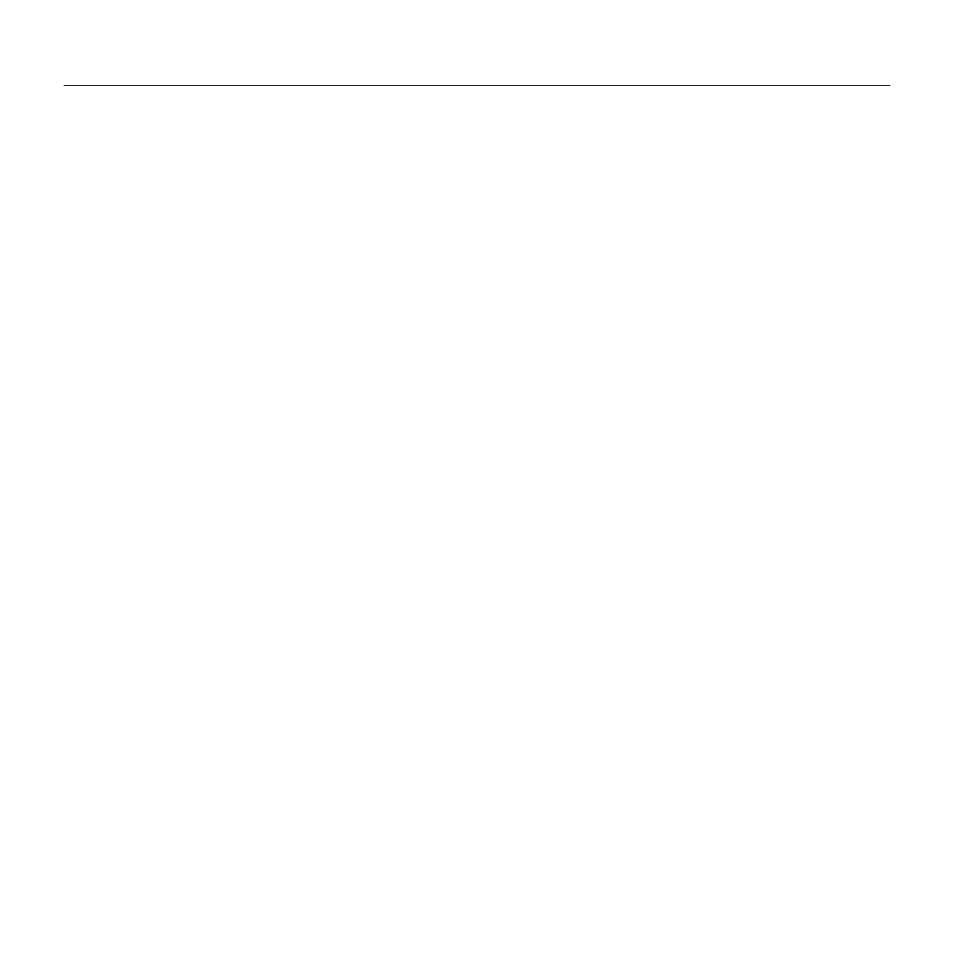
Logitech BCC950 ConferenceCam
51
Norsk 51
Bruke produktet
•
Video Bruk panorering, vipping
og zoom til å justere bildet
i forhåndsvisningsvinduet i videosamtale-
programmet. Trykk og slipp disse
kontrollene for å justere gradvis. Hold inne
for lengre sammenhengende justering.
Når direktesendt video sendes, lyser den
blå statuslampen til webkameraet.
•
Advarsel Ikke roter webkameraet
(kamerahodet) manuelt. Dette kan
skade enheten.
•
Volum Bruk volumknappene til
å justere lydstyrken.
•
Ringe Start et videosamtaleprogram.
Bruk Svar-knappen til å svare på et
anrop, og Legg på til å avslutte samtalen.
Trykk på Demp-knappen for å slå
av lyden.
Merknader om bruk:
– Knappene Svar og Legg på fungerer
ikke i alle videosamtaleprogrammer.
Bruk i så fall programvaren til å svare
på og avslutte samtaler.
– Hvis du vil aktivere Svar og Legg på
i Skype™, laster du ned og installerer
plugin-modulen for Skype her:
www.logitech.com/support/bcc950.
– Når du bruker ConferenceCam
med Skype i Windows® XP eller
Windows® Vista, må du laste ned og
installere ConferenceCam-driveren fra
www.logitech.com/support/bcc950.
•
Valgfrie øretelefoner Kople valgfrie
øretelefoner (ikke inkludert med BCC950
ConferenceCam) til øretelefoninngangene
for å holde private samtaler.
•
Statuslampen på høyttalertelefonbasen
Blå: ConferenceCam er i en aktiv samtale.
Blinker blått: Mottar samtale. (Den blå
statuslampen på høyttalertelefonbasen
fungerer ikke med enkelte programmer.)
Rød: Lyden er dempet.
Blinker rødt: En usb-tilkopling
opprettes mellom ConferenceCam
og datamaskinen.
